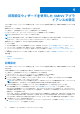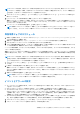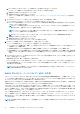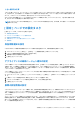Install Guide
Table Of Contents
- OpenManage Integration for VMware vCenter バージョン5.3インストール ガイド
- 目次
- はじめに
- OMIVVのインストールと設定
- OMIVVアプライアンスとリポジトリーの場所のアップグレード
- 初期設定ウィザードを使用したOMIVVアプライアンスの設定
- Dell EMCサポート サイトからのサポート コンテンツへのアクセス
- 関連マニュアル
- Dellへのお問い合わせ
メモ: このページの設定は、設定ウィザードが呼び出されるたびにデフォルトにリセットされます。事前にインベントリに対
してスケジュール設定をした場合、以前のスケジュールがデフォルトの設定で上書きされないように、ウィザード機能を完了
させる前に、必ずこのページの以前のスケジュールを複製してください。
1. OMIVV ホーム ページで、[[設定]] > [[vCenter 設定]] > [[データ取得スケジュール]] > [[インベントリーの取得]]の
順にクリックします。
2. [[インベントリー データ取得の有効化(推奨)]]チェック ボックスを選択します。
複数の vCenter サーバーがある PSC 環境で、個々の vCenter のスケジュールが異なる場合に、[[すべての登録済み vCenter]]
オプションを選択してインベントリー スケジュールをアップデートすると、インベントリー スケジュール設定ページにデフォ
ルトのスケジュールが表示されます。
3. インベントリー データの取得日時を選択し、[[適用]]をクリックします。
メモ: 複数の vCenter サーバーがある PSC 環境で、[[すべての登録済み vCenter]]のインベントリー スケジュールをアッ
プデートすると、アップデートによって個々の vCenter インベントリー スケジュール設定が上書きされます。
保証取得ジョブのスケジュール
1. 認証キーを更新するには、インデックス カタログ(https://downloads.dell.com/catalog/CatalogIndex.gz)への
アクセス権があることを確認します。
2. 保証レポートを取得するには、https://apigtwb2c.us.dell.com へのアクセス権があることを確認します。
3. ホストおよびシャーシでインベントリーが正常に実行されていることを確認します。
4. OMIVV の保証機能を使用するには、インターネット接続が必要です。お使いの環境でインターネットに接続するためにプロキ
シーが必要な場合は、管理者ポータルでプロキシー設定を構成してください。
ハードウェア保証情報は、デル オンラインから取得され、OMIVV によって表示されます。サービス タグのみが送信され、デル オ
ンラインでは保存されません。
複数の vCenter サーバーを持つ PSC 環境では、いずれかの vCenter で保証が実行されると、すべての vCenter でシャーシの保証が
自動的に実行されます。ただし、シャーシ認定資格プロフィールに保証が追加されていない場合、保証は自動的には実行されませ
ん。
メモ: このページの設定は、設定ウィザードが呼び出されるたびにデフォルトにリセットされます。事前に保証取得ジョブの
設定をした場合、以前の保証取得がデフォルトの設定で上書きされないように、ウィザード機能を完了させる前に、必ずこの
ページで以前のスケジュールした保証取得ジョブを複製してください。
1. OMIVV ホーム ページで、[[設定]] > [[vCenter 設定]] > [[データ取得スケジュール]] > [[保証の取得]]の順にクリッ
クします。
2. [[保証データの取得を有効にする(推奨)]]チェック ボックスを選択します。
複数の vCenter サーバーがある PSC 環境で、個々の vCenter のスケジュールが異なる場合に、[[すべての登録済み vCenter]]
オプションを選択して保証スケジュールをアップデートすると、保証スケジュール設定ページにデフォルトのスケジュールが
表示されます。
3. 保証データの取得日時を選択し、[[適用]]をクリックします。
メモ: 複数の vCenter サーバーがある PSC 環境で、[[すべての登録済み vCenter]]の保証スケジュールをアップデートす
ると、アップデートによって個々の vCenter 保証スケジュール設定が上書きされます。
イベントとアラームの設定
● サーバーからイベントを受信するには、SNMP トラップ送信先を iDRAC に設定します。OMIVV は、SNMP v1 および v2 アラー
トをサポートしています。
● ホストとそのシャーシのアラームを有効にする前に、イベント掲載レベルが設定されていることを確認します。
● すべてのホストに対してメモリー ページ リタイア(MPR)アラームを受信するには、OMIVV を使用して管理しているすべて
のホストに対して、[すべてのホストに対するメモリー ページ リタイア アラームの有効化]オプションが有効にされているこ
とを確認します。さらに、[イベント掲載レベル]を[すべてのイベントを掲載する]、または[重要および警告イベントのみ
を掲載する]、または[仮想化関連のイベントのみを掲載する]に設定します。
● すべてのホストおよびそのシャーシに対してアラームを受信するには、[イベント掲載レベル]を[すべてのイベントを掲載す
る]、または[重要および警告イベントのみを掲載する]、または[仮想化関連のイベントのみを掲載する]に設定します。
1. OMIVV ホーム ページで、[設定] > [vCenter 設定] > [イベントとアラーム]をクリックします。
2. メモリー ページ リタイア アラームを有効にするには、次の手順を実行します。
初期設定ウィザードを使用した OMIVV アプライアンスの設定 45